
سيحافظ هذا البرنامج على تشغيل برامج التشغيل الخاصة بك ، وبالتالي يحميك من أخطاء الكمبيوتر الشائعة وفشل الأجهزة. تحقق من جميع برامج التشغيل الخاصة بك الآن في 3 خطوات سهلة:
- تنزيل DriverFix (ملف تنزيل تم التحقق منه).
- انقر ابدأ المسح للعثور على جميع السائقين الإشكاليين.
- انقر تحديث برامج التشغيل للحصول على إصدارات جديدة وتجنب أعطال النظام.
- تم تنزيل DriverFix بواسطة 0 القراء هذا الشهر.
لقد ولت الأيام التي جاء فيها Windows مع Media Center مضمن داخل نظام التشغيل مباشرة.
عندما تم إصدار Windows 8 ، قامت Microsoft بالفعل بإيقاف تضمين Windows Media Center داخل نظام التشغيل افتراضيًا.
لكن يمكنك شراء ترخيص أو تنزيله نوافذ المركز الاعلامي من موقع Microsoft على الويب من أجل الحصول عليها على جهاز كمبيوتر يعمل بنظام Windows 8 أو Windows 8.1.
عندما تم إصدار Windows 10 في البداية ، كان بإمكانك تثبيته نوافذ المركز الاعلامي عليها لكنها قتلت لاحقًا بواسطة Microsoft.
وفقًا لهم ، لم يكن Windows Media Center مستخدمًا حقًا من قِبل العديد من الأشخاص تمامًا.
لقد كان برنامجًا رائعًا في حال كان لديك أيضًا بطاقة موالف تلفزيون مثبتة على جهاز الكمبيوتر الخاص بك.
يمكنك مشاهدة وحتى تسجيل البث التلفزيوني المباشر باستخدام Windows Media Center. الآن بعد أن لم يكن لدى Windows 10 مركز وسائط بالفعل ، هناك خيارات تابعة لجهات خارجية يمكنك استخدامها. اقرأ المزيد أدناه.
كيف يمكنك مشاهدة البث التلفزيوني المباشر وتسجيله على Windows 10
- باستخدام Xbox Game DVR
- مع MediaPortal
- باستخدام Kodi
الطريقة الأولى - استخدام Xbox Game DVR
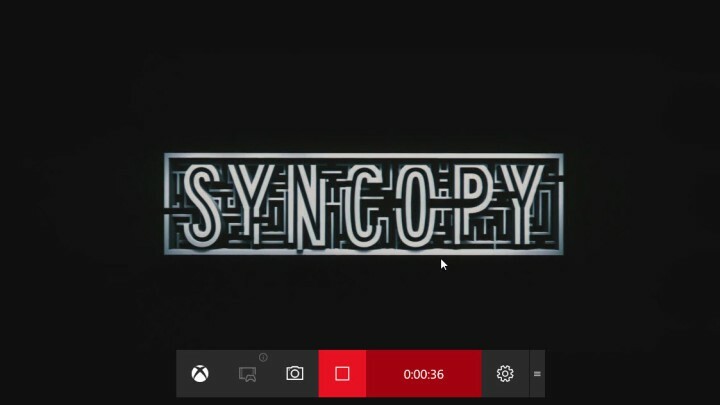
هذه ميزة جديدة في Windows 10 تتيح لك التقاط الألعاب باستخدام تطبيق Xbox المرفق.
يمكنك أن تبدأ تطبيق Xbox وتمكين لعبة DVRمن أجل بدء التسجيل. ليس مجرد ألعاب ، ولكن يمكنك ذلك سجل سطح المكتبومقاطع فيديو من مشغل فيديو والمزيد.
اتبع الإجراء لتمكين Xbox Game DVR.
- فتح قائمة البدأ واكتب اكس بوكس.
- افتح النتيجة الأولى التي تنبثق وستفتح في نافذة جديدة.
- إذا لم يكن لديك حساب Xbox بالفعل ، فسيُطلب منك إنشاء حساب.
- بعد إنشاء حساب سترى الصفحة الرئيسية للتطبيق.
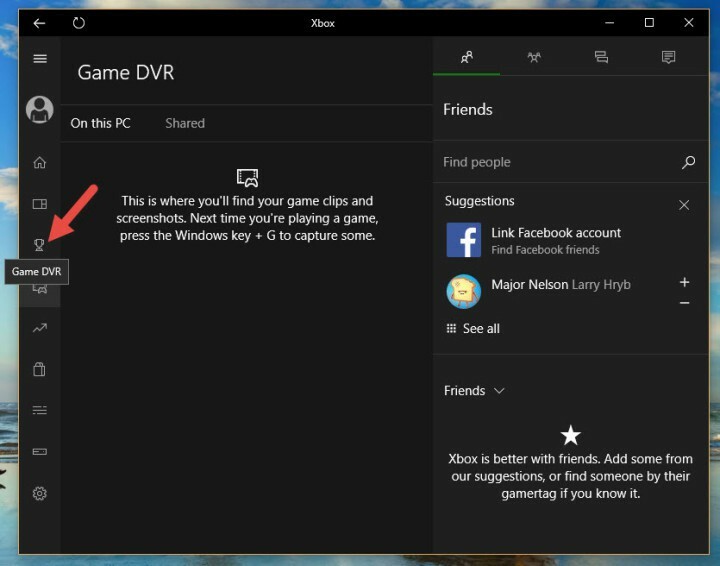
- ستحتاج إلى إعداد Game DVR وهي عملية لمرة واحدة.
- بعد إعداد Game DVR ، افتح البرنامج الذي تستخدمه لمشاهدة التلفزيون.
- يمكنك الضغط على مفتاح Windows + G من أجل إحضار شريط اللعبة.
- بمجرد فتحه ، يمكنك البدء في تسجيل ما يتم عرضه في البرنامج وسيتم حفظه بمجرد إيقافه.
اقرأ أيضا: كيفية استخدام جهاز كمبيوتر يعمل بنظام Windows 10 كموالف تلفزيون: 4 أفضل التطبيقات للتثبيت
الطريقة الثانية - باستخدام MediaPortal
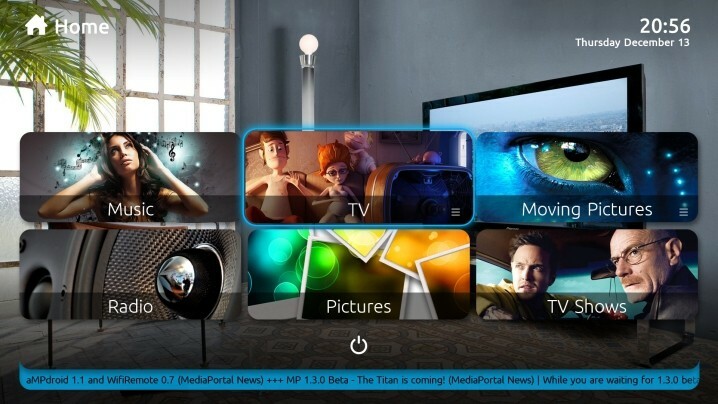
بوابة الوسائطكان مشروعًا مشتقًا من تطبيق PVR آخر يُعرف باسم XBMC. لكن مطوري MediaPortal قد عملوا الآن على تطويره كبرنامج مستقل.
MediaPortal كبرنامج PVR قادر على فعل الكثير من الأشياء. أحدها هو القدرة على التفاعل مع بطاقة موالف التلفزيون إذا تم تثبيته في جهاز الكمبيوتر يتم استخدامه.
يمكنك استخدام MediaPortal لتسجيل البث التلفزيوني المباشر بعد تثبيته بسهولة على Windows 10.
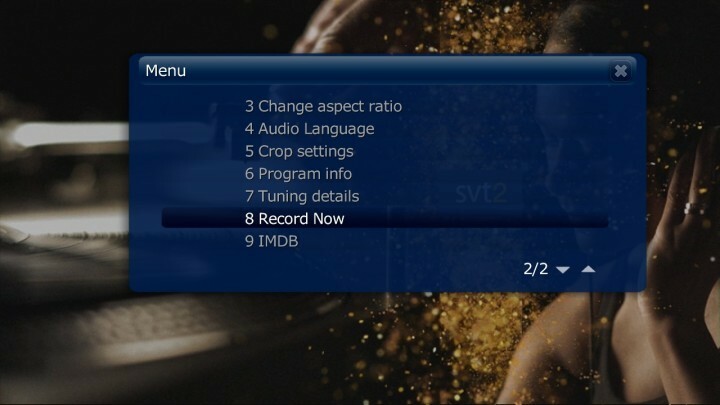
هناك طرق مختلفة يمكنك اتباعها لبدء تسجيل التلفزيون في MediaPortal. ألق نظرة على قائمة الأرقام أدناه.
- أثناء مشاهدة البث التلفزيوني المباشر ، اضغط على R وسيبدأ التسجيل.
- يمكنك اضغط F9 على لوحة المفاتيح لإحضار ملف قائمة المعلومات وسيكون هناك خيار لبدء التسجيل.
- تحقق من سجل الآن على شاشة التلفزيون الرئيسية وانقر فوقه.
- يمكنك أيضًا اختيار عرض في دليل التلفزيون ويمكنك جدولة العرض للتسجيل.
الطريقة الثالثة - استخدام Kodi
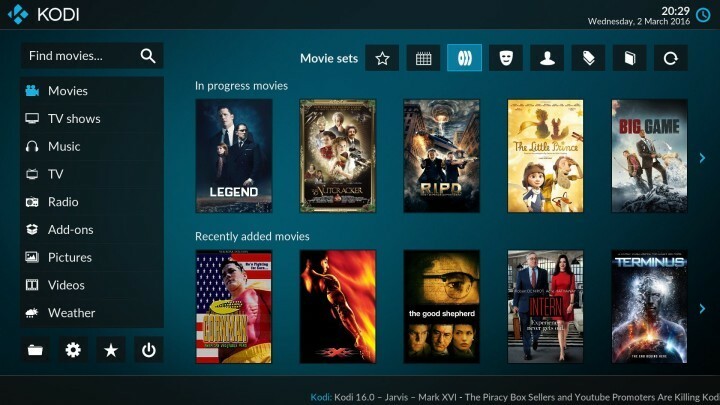
كوديالذي كان يُعرف سابقًا باسم XBMC هو أحد أكثر برامج PVR استخدامًا. يمكن استخدامه أيضًا على نظام التشغيل Windows 10.
أفضل شيء في Kodi هو حقيقة أنه يمكنك جعله أكثر فاعلية مع الوظائف الإضافية التي يمكنك تثبيتها فيه. لتمكين تسجيل البث التلفزيوني المباشر باستخدام Kodi ، اتبع هذه الخطوات.
- افتح Kodi واتبعه النظام> الوظائف الإضافية> PVR IPTV Simple Client> تمكين.
- بعد التمكين ، اختر تكوين على نفس الشاشة واضبط ما يلي:
- ل جنرال لواء جلس موقع ل المسار البعيد (عنوان الإنترنت)
- حدد عنوان URL لقائمة تشغيل M3U والصق هذا الرابط بالضبط: https://pastebin.com/raw/26xMQVL8
- تحتاج أيضًا إلى إيقاف التشغيل تخزين m3u مؤقتًا في التخزين المحلي في جنرال لواء.
- عد الآن إلى شاشة Kodi الرئيسية واختر نظام تكرارا.
- انتقل إلى النظام> البث التلفزيوني المباشر> عام> ممكّن.
- أنت أيضا بحاجة للذهاب إلى النظام> البث التلفزيوني المباشر> التشغيل وإيقاف بدء التشغيل مصغرًا.
- بعد ما عليك اتباعه صفحة Wiki هذهمن أجل إعداد التسجيل.
تحتاج إلى اتباع Wiki لأننا لا نستطيع شرح كيفية عملها لأن هذا يعتمد على المكان الذي تعيش فيه.
من السهل متابعتها حتى لا تواجه أي مشاكل. كانت هذه بعضًا من أفضل الطرق لتسجيل البث التلفزيوني المباشر على نظام التشغيل Windows 10.
إذا كان لديك أي استفسارات ، فيمكنك مسحها في قسم التعليقات أدناه.
اقرأ أيضًا:
- أفضل 5 برامج تلفزيونية للتسجيل لنظام Windows لتسجيل برامجك المفضلة
- أفضل 12 برنامج تسجيل صوتي لنظام التشغيل Windows 10
- 9 برامج تسجيل ألعاب لنظام التشغيل Windows 10 لا تتأخر
- أفضل 4 برامج لتسجيل البودكاست لإخراج الرسالة

